如何制作多合一系统镜像
1、首先要准备windows的原版镜像文件
用UltraISO或压缩文件管理器打开
PS:替换wim文件回去必须用到UltraISO,但是笔者测试压缩文件管理器提取速度要更快。其实wim文件也能用来恢复,但是需要使用工具才能识别!

2、打开source
把名为install.wim的文件拷贝出去
由于是从64位镜像拷贝的,所以笔者命名x64.wim
PS:以上名称包括后缀名!
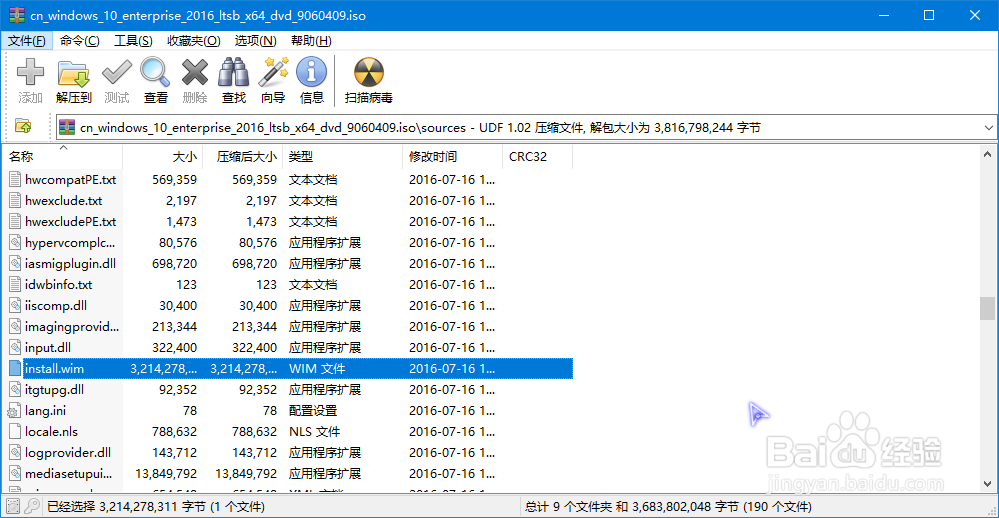
3、按同样的步骤从其它镜像文件中拷贝出来
由于笔者是制作x86x64合盘,所以另一文件命名x86.wim
PS:名称并不是一定的,但是修改好复制回去必须改回install.wim!
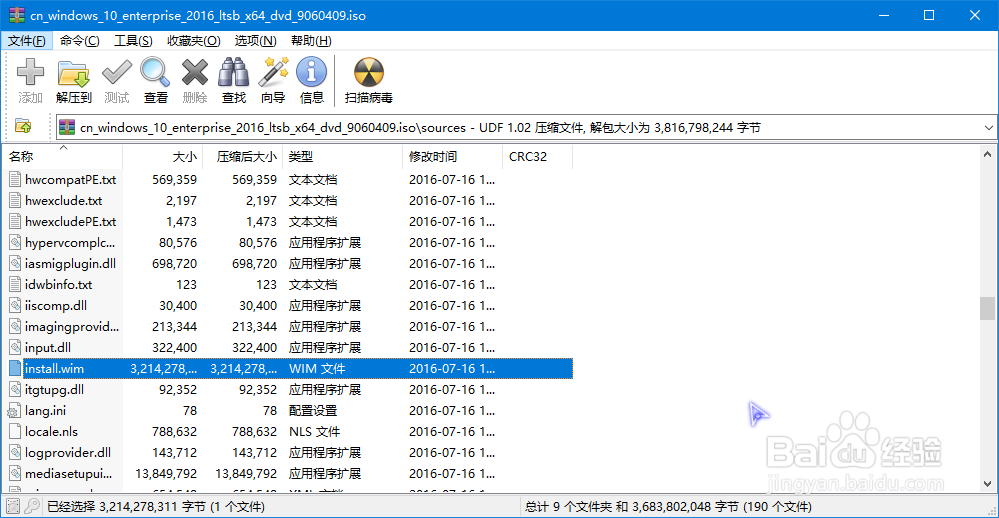
4、对于合成,笔者习惯把64位install.wim中的镜像合成到86位中。
首先,了解一下86位镜像中的内容
右击开始,点击命令提示符(管理员)
输入:Dism /get-wiminfo /wimfile:D:\x86.wim
PS:D:\x86.wim为笔者放的文件位置,大家可以根据自己情况更改!
回车
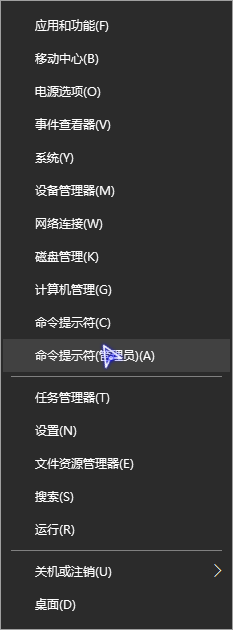
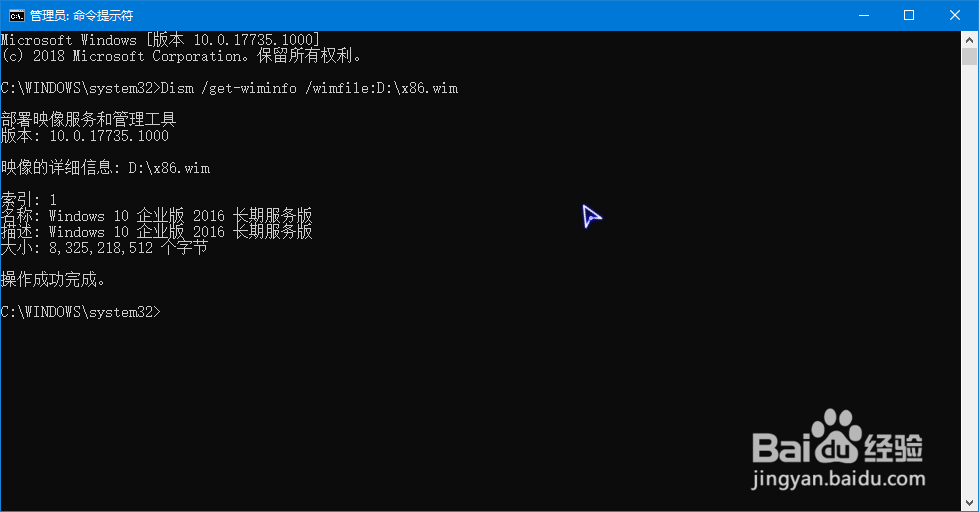
5、由于里面的系统不描述是86还是64位的,所以我们最好标注一下,避免x86和x64混淆。
输入:D:\imagex.exe /info D:\x86.wim 1 "Win10企业版2016长期服务版x86" "Win10企业版2016长期服务版x86"
PS:第一部分为imagex文件位置,imagex工具需自行下载,第二部分为镜像位置,第三部分为映像索引编号,第四和第五部分为名称和描述。都需要根据实际更改!
回车

6、重新进行第④⑤步更改x64位镜像
笔者使用的命令(需要根据实际更改):
Dism /get-wiminfo /wimfile:D:\x64.wim
D:\imagex.exe /info D:\x64.wim 1 "Win10企业版2016长期服务版x64" "Win10企业版长期服务版x64"

7、接下来复制x64位镜像到x86位中。
输入:
Dism /export-image /sourceimagefile:D:\x64.wim /sourceindex:1 /destinationimagefile:D:\x86.wim
PS:sourceimagefile:后为x64位镜像位置(复制),sourceindex:后为x64位镜像的索引编号(复制),destinationimagefile:后为x86镜像位置(粘粘)。以上用复制粘贴描述只是为了形象一点!
回车

8、以上就完成了。
最后输入:
Dism /get-wiminfo /wimfile:D:\x86.wim
查看效果
然后笔者发现x64位的出现了点小问题,描述中少了2016,问题出现在第⑥步,于是笔者输入:
D:\imagex.exe /info D:\x86.wim 2 "Win10企业版2016长期服务版x64" "Win10企业版2016长期服务版x64"
完成更改

9、最后要把x86.wim文件名改回成install.wim
最后,附上个小命令:
Dism /delete-image /imagefile:D:\x86.wim /index:1
此命令为删除系统镜像中某个索引编号对应的镜像。
D:\x86.wim为位置,1为索引编号
PS:依照实际更改!
解释一下什么是索引编号,因为一个镜像文件中可能包含多个系统镜像,所以为了标识,分配给每个系统镜像一个数字。所以索引编号只是为了方便标识指定!
